Internet Explorer veya Edge'den Chrome'a Nasıl Geçilir (ve Neden Yapmalısınız)
Yayınlanan: 2022-01-29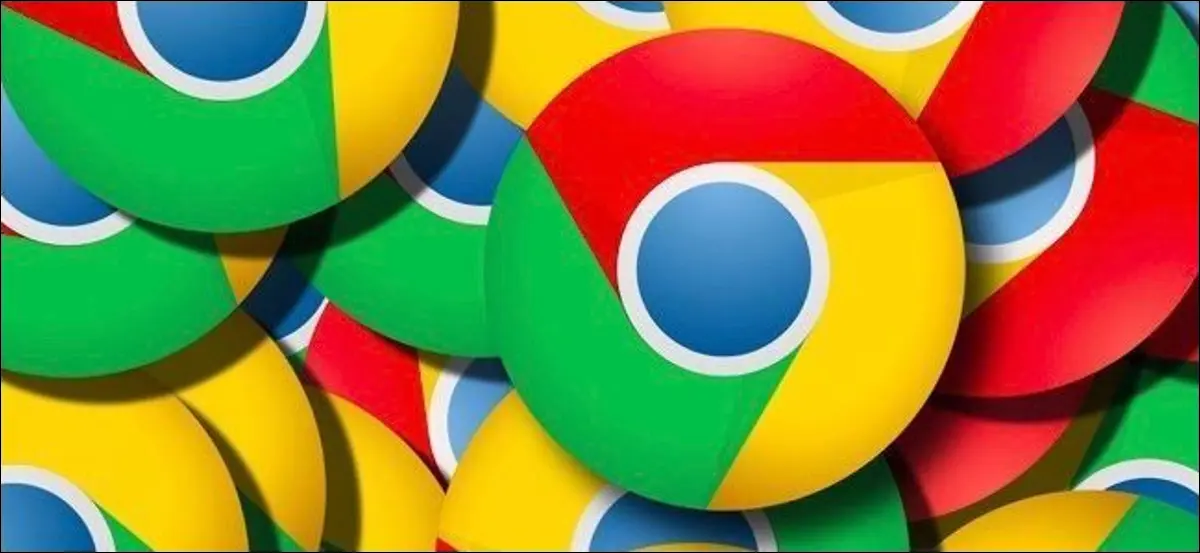
Google'ın Chrome web tarayıcısı artık Microsoft'un Internet Explorer ve Edge'in birleşiminden daha yaygın olarak kullanılmaktadır. Henüz Chrome'a geçmediyseniz, işte neden isteyebilirsiniz ve nasıl hızlı bir şekilde geçiş yapabilirsiniz.
Chrome, Internet Explorer ve Edge'i Neden Yendi?
Microsoft'un tarayıcılarının her ikisinin de büyük sorunları var. Internet Explorer eski ve modası geçmiş - o kadar ki Microsoft onu aşamalı olarak kaldırmaya niyetli. En son tarayıcı özelliklerini desteklemiyor, oldukça yavaş olabilir ve tarayıcı eklenti çerçevesi hantal.
Microsoft Edge, Microsoft'un Windows 10'da bulunan yeni ve büyük bir tarayıcı olan Internet Explorer'ın halefidir. Ancak, kendisini Internet Explorer'ın itibarından uzaklaştırmayı amaçlayan yeni ismine rağmen, Edge'in kendi ciddi sorunları vardır. Önemli özellikler olmadan piyasaya sürüldü–Edge hala tarayıcı uzantılarını desteklemiyor ve Windows 10'un Yıldönümü Güncellemesi yayınlanana kadar desteklemeyecek. Edge, çoğunlukla Chrome uzantılarıyla uyumlu olarak uzantı kitaplığına hızlı bir başlangıç yapabilir, ancak bunu yakalaması biraz zaman alacaktır.
Edge ayrıca eski Win32 masaüstü uygulama platformu yerine Microsoft'un yeni “Evrensel Windows Platformu”nu temel alır. Bu, Edge'e bazı ciddi diş çıkarma ve performans sorunları verdi. Bu aynı zamanda Edge'in Windows'un eski sürümlerinde çalışmayacağı anlamına gelir, bu nedenle Windows 7 kullanıcıları onu kullanmayı düşünemez bile; modern bir tarayıcı almak için Chrome'a geçmeleri gerekir.
Edge'den farklı olarak Chrome, Edge'in sahip olmadığı, yıllarca süren arayüz iyileştirmesiyle tamamlanmış olgun bir yazılım parçasıdır. Windows 7 dahil olmak üzere yaygın olarak kullanılan tüm Windows sürümlerinde çalışan modern bir tarayıcıdır. En yeni tarayıcı ve web sitesi özellikleriyle hızlı performans ve uyumluluk sunar. Geliştiricilerin yıllardır iyileştirdiği çok çeşitli tarayıcı uzantıları varsa. Tarayıcı senkronizasyonu sunar, böylece Windows, Mac, Linux, Chrome OS, iOS ve Android telefonlardaki Chrome tarayıcı arasında yer imlerinizi ve diğer bilgileri kolayca senkronize edebilirsiniz.
Chrome ayrıca geniş çapta desteklenmektedir – aslında Chrome, web siteleri ve web geliştiricileri tarafından Microsoft Edge'den tartışmasız daha iyi desteklenmektedir. Internet Explorer 6 veya ActiveX denetimleri gerektiren eski bir web sitesine erişmek için Internet Explorer'a ihtiyaç duyarsanız Chrome çalışmaz, ancak çoğu modern web sitesi muhtemelen Chrome ile daha iyi çalışır. Bazı eski siteler için hala IE'ye ihtiyacınız olacak; bu nedenle, Microsoft Edge'i zorluyor olsa da, IE hala Windows 10'a dahil edilmiştir.
Elbette, Chrome'un yanı sıra seçebileceğiniz başka tarayıcılar da var - bazı insanlar Mozilla Firefox'a yemin ediyor, ancak yine de modern CPU'lardan daha iyi yararlanmak ve kötü amaçlı web sitelerine karşı koruma sağlamak için çoklu işlem ve güvenli bir sanal alan sunmuyor. Mozilla üzerinde çalışıyor, ancak bunlar Chrome'u tercih etmemizin ve kendimiz kullanmamızın bazı büyük nedenleri.
Google Chrome'a Nasıl Geçilir (ve Eşyalarınızı Yanınızda Getirin)
Geçiş yapmak kolaydır ve Chrome, favori web sitelerinizi kolayca taşıyabilir. Sadece Chrome'u indirip yükleyin. Kurulum işlemi tamamlandıktan sonra, sisteminizdeki başka bir tarayıcıdan veri almak için yeni sekme sayfasındaki “Yer İmlerini Şimdi İçe Aktar” bağlantısını tıklayın.
Burada bu seçeneği görmüyorsanız, menü düğmesine (sağ üst köşedeki üç çizgi) tıklayarak ve “Ayarlar”ı seçerek Ayarlar ekranını açın. Ayarlar sayfasında Kişiler altındaki “Yer İmlerini ve Ayarları İçe Aktar” düğmesini tıklayın.
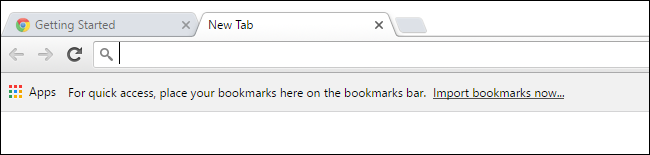
Verileri içe aktarmak için Microsoft Internet Explorer veya Edge'i seçin. Chrome, yalnızca Edge'den favorilerinizi içe aktarabilir, ancak Internet Explorer'dan sık kullanılanları, kayıtlı şifreleri, tarama geçmişini ve kayıtlı arama motorlarını içe aktarabilir.

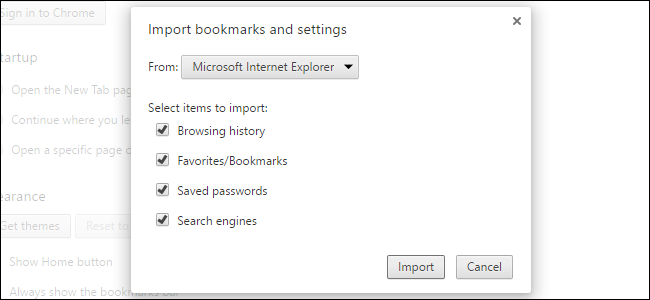
Ayrıca bilgisayarınızı Chrome'u varsayılan web tarayıcınız olarak kullanacak şekilde değiştirmek isteyeceksiniz. Windows 7 ve 8.1'de Chrome, tek bir tıklamayla otomatik olarak varsayılan tarayıcınız olabilir. Chrome'un menüsünü açın, "Ayarlar"ı seçin ve Ayarlar sayfasının altındaki Varsayılan Tarayıcı altında "Google Chrome'u Varsayılan Tarayıcı Yap"ı tıklayın.
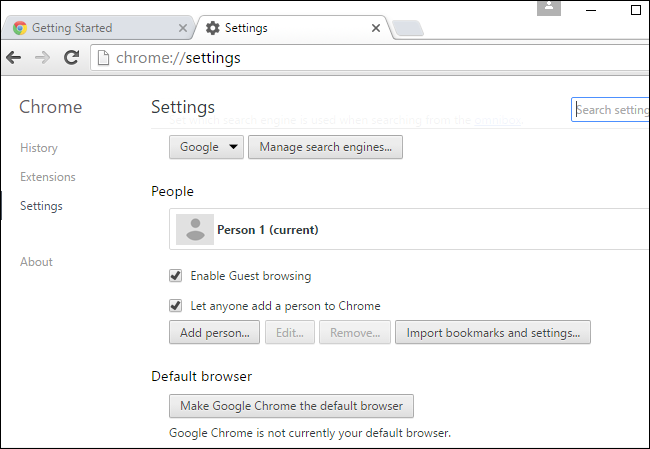
Windows 10'da bu düğme, bunun yerine Ayarlar > Sistem > Varsayılan Uygulamalar ekranını açacaktır. Aşağı kaydırmanız, “Web Tarayıcısı”nı tıklamanız ve kurulu web tarayıcıları listenizden “Google Chrome”u seçmeniz gerekecek.
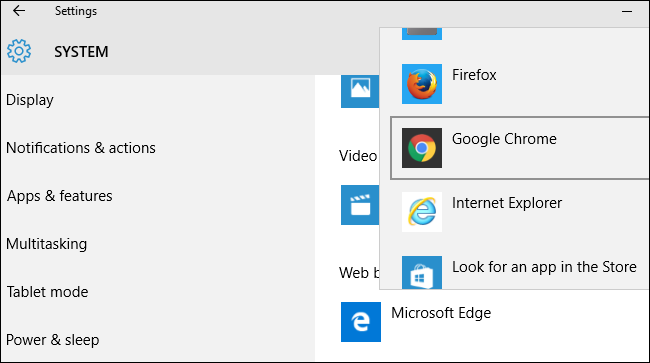
Bir Google hesabınız varsa (bir Gmail adresi gibi), menü çubuğundaki profil düğmesine ve "Giriş Yap" seçeneğine tıklayarak oturum açabilirsiniz. Eğer istemiyorsan bunu yapmak zorunda değilsin. Chrome'u bir Google hesabıyla oturum açmadan kullanabilirsiniz ve her şey yolunda gitmelidir.
Ancak, bir Google hesabıyla oturum açarsanız, Chrome'un tarayıcı verilerini diğer cihazlarınızla senkronize edebilirsiniz. Bu, yer imlerinizi veya diğer verilerinizi asla kaybetmeyeceğiniz anlamına gelir. Bunlara erişmek için başka bir PC, akıllı telefon veya tablette aynı Chrome tarayıcıda oturum açmanız yeterlidir.
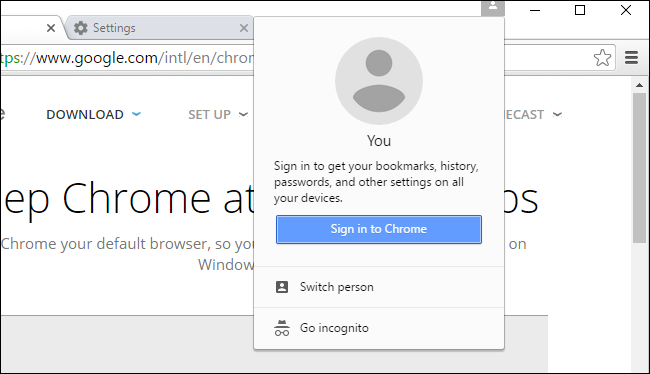
İLGİLİ: Tüm Web Tarayıcılarında Çalışan 47 Klavye Kısayolu
Genel olarak, Chrome ve diğer modern tarayıcılar benzer şekilde çalışır. Hepsinin, ekranın üst kısmında bir sekme çubuğu bulunan basit, sadeleştirilmiş arayüzleri vardır. Hepsi, web sitelerini kullanabilmeniz için yolunuzdan çekilmeye çalışır. Hepsi aynı klavye kısayollarının çoğunu paylaşır.
Tarayıcıyla birlikte verilmeyen ek özellikler istiyorsanız, Chrome tarayıcı penceresinin sağ üst köşesindeki menü düğmesini tıklayın ve Diğer Araçlar > Uzantılar'ı seçin. Çeşitli ücretsiz uzantıların yanı sıra Chrome'un görünüşünü değiştiren temaları indirip yükleyebileceğiniz Chrome Web Mağazası'nı ziyaret etmek için bu sayfanın altındaki "Daha Fazla Uzantı Al"ı tıklayın. Internet Explorer için herhangi bir tarayıcı eklentiniz varsa, Chrome Web Mağazası'ndan uzantının bir Chrome sürümünü yüklemeniz gerekir.
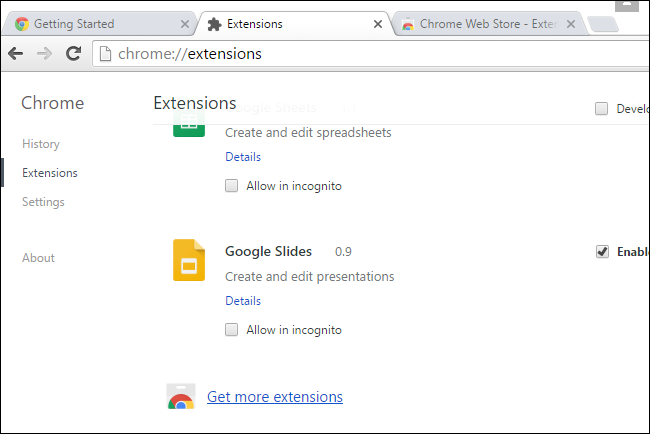
Chrome'u güncelleme konusunda endişelenmenize gerek yok. Arka planda en son güvenlik güncellemelerini ve yeni özellikleri alarak kendini otomatik olarak günceller. Web Mağazası'ndan yüklediğiniz tüm Chrome tarayıcı uzantıları da otomatik olarak güncellenecektir. Chrome ayrıca kendi Adobe Flash kopyasını içerir ve Chrome bu eklentiyi de otomatik olarak günceller.
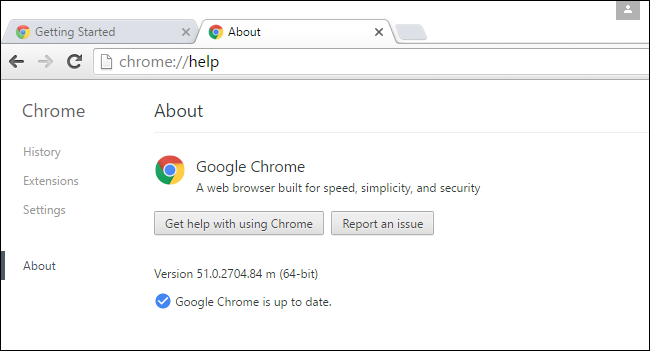
Bir web sitesini tarayıcınızdan çıkarmak için web sitesine gidin, menü düğmesine tıklayın ve Diğer Araçlar > Masaüstüne Ekle'yi seçin. “Pencere Olarak Aç” seçeneğini işaretleyin ve kendi penceresinde bir web sayfasını açan bir masaüstü kısayolu alacaksınız. Masaüstü kısayoluna çift tıklayın ve ardından web sitesinin penceresini doğrudan görev çubuğunuza sabitleyebilirsiniz.
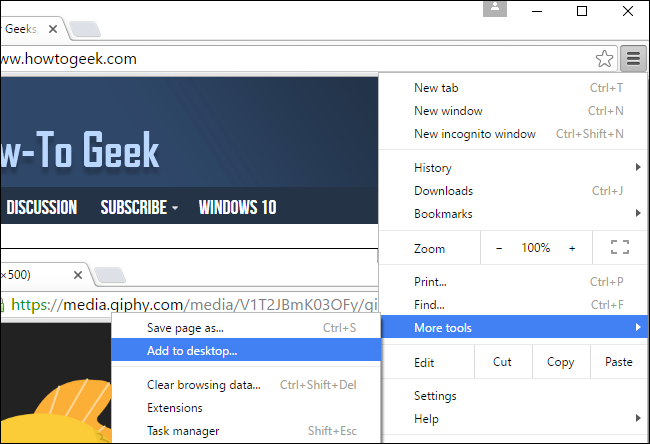
Elbette Chrome ile yapabileceğiniz daha pek çok şey var. Ama çoğunlukla yolunuzdan çıkıyor ve web'i kullanmanıza izin veriyor. Chrome'un uygulama başlatıcısı ve bildirim merkezi gibi az kullanılan özellikler yakın zamanda Google tarafından kaldırılarak Chrome daha da akıcı hale getirildi.
